Als u de toegang tot de Microsoft Store om welke reden dan ook wilt blokkeren, leest u in dit artikel voor Windows 11 hoe u dat kunt doen.
De Microsoft Store maakt standaard deel uit van Windows 11. Daarom kan elke gebruiker in Windows 11 toegang krijgen tot de Microsoft Store en er apps van downloaden en installeren op zijn PC.
Ik kan me voorstellen dat het voor bedrijven of scholen niet nodig is om toegang te krijgen tot de Microsoft Store.
Meld u dan aan voor onze nieuwsbrief.
Het uitschakelen of blokkeren van de Microsoft Store is dan de manier om te voorkomen dat PC gebruikers toegang krijgen tot de Store.
De eenvoudigste manier om de toegang tot de Windows Store te blokkeren is door een aanpassing te maken in het Windows register.
Let op onderstaande tip via het Windows register werkt alleen op Enterprise en Education versies van Windows 11. Helemaal ondervind u nog een tip over het verwijderen van de Microsoft Store voor een specifieke Windows gebruiker, dit werkt wel voor alle Windows versies.
Zo blokkeert u de Microsoft Store in Windows 11 via het Windows-register
Open de Windows-register app. Klik met de rechtermuisknop op de knop Start en klik op Uitvoeren. Typ in het Uitvoeren venster type: regedit.exe
Navigeer naar de volgende sleutel aan de linkerkant:
HKEY_LOCAL_MACHINE\SOFTWARE\Policies\Microsoft
Klik met de rechtermuisknop op de sleutel “Microsoft” en klik op Nieuw en vervolgens op Sleutel. Geef deze sleutel de volgende naam “WindowsStore”.
Klik vervolgens met de rechtermuisknop op “WindowsStore” en klik op Nieuw en vervolgens op “DWORD 32-bit waarde”. Geef deze nieuwe DWORD 32-bit waarde de volgende naam “RemoveWindowsStore”.
Verander de waarde “RemoveWindowsStore” in “1” om de toegang tot de Microsoft Store te blokkeren, of in “0” om de toegang tot de Microsoft Store toe te staan.
Hieronder ziet u het eindresultaat.
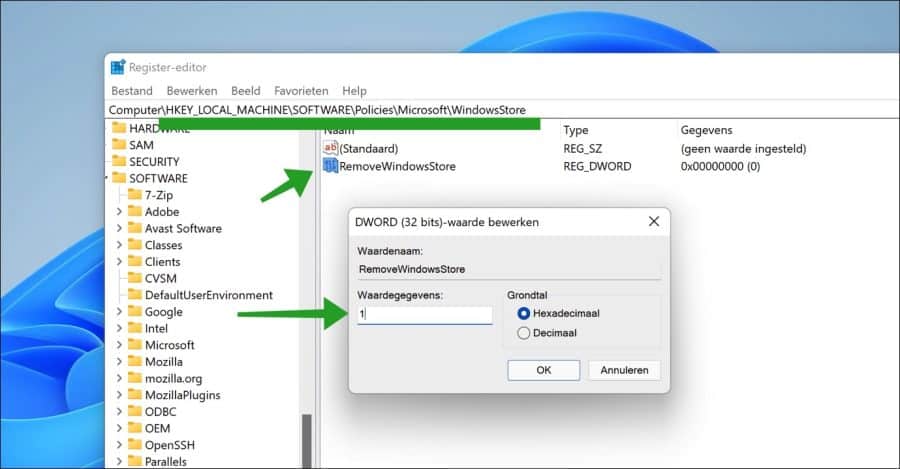
Om de wijzigingen in het Windows 11 register toe te passen, start u uw PC opnieuw op.
Microsoft Store voor specifieke gebruikers verwijderen
U kunt de Microsoft Store ook voor een specifieke gebruiker verwijderen. Klik met de rechtermuisknop op de Start-knop, klik op “Windows Terminal (beheerder)“.
In het Terminal-venster, kopiëren en plak, zorg ervoor dat u eerst de gebruikersnaam wijzigt!
Get-AppxPackage -Name "Microsoft.WindowsStore" -user "gebruikersnaam" | Remove-AppxPackage
Ik hoop dat dit heeft geholpen om de toegang tot de Microsoft Store te blokkeren met behulp van het Windows-register in Windows 11 Education of Enterprise.
Bedankt voor het lezen!

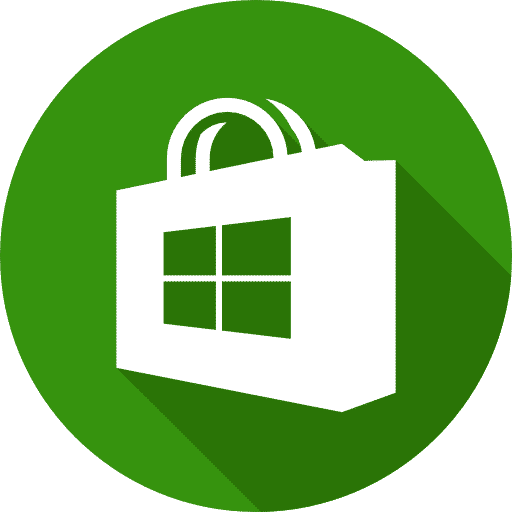
Overzicht met computertips
Lees ook onze computertips overzichtelijk gesorteerd in categorieën.Computerhulp
Computerhulp nodig? Help mee ons computerforum groeien.Deel deze tip
Deel deze pc tip met andere mensen via social media of op een website.